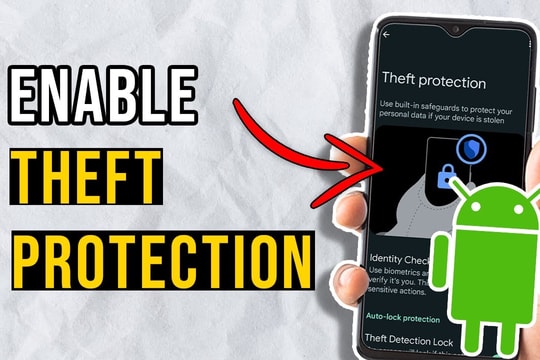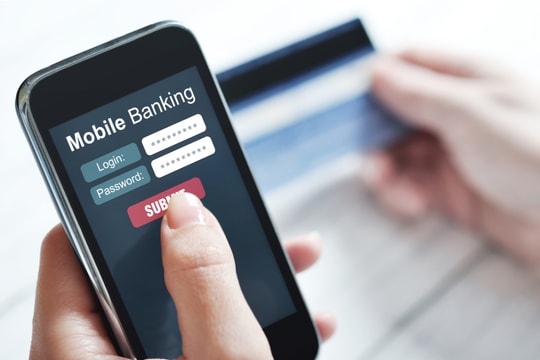为避免被追踪,您应该立即更改安卓手机上的 6 个设置。
安卓手机使用方便,但如果管理不当,也可能对您的隐私构成潜在威胁。以下六项设置您应该立即调整,以保护您的个人数据。
并非所有 Android 应用都需要访问您的位置、麦克风或联系人,但许多应用仍然会在不知不觉中授予自己这些权限。

如果您已经很久没有检查过隐私设置,现在正是时候。主动加强权限控制有助于在跟踪发生之前就将其阻止。
1. 控制应用程序访问
安装新的 Android 应用时,您可能会惊讶地发现,即使在您首次打开该应用之前,它也会立即请求访问您的摄像头、麦克风或位置信息。
但实际上,真正需要所有这些权限才能运行的应用程序非常少。照片编辑应用程序不需要知道你的位置。笔记应用程序不需要访问你的麦克风。
问题在于,如果你不控制权限,就等于给追踪功能开了方便之门,让它在后台静默运行,消耗资源并威胁你的隐私。但你可以控制这一点,而且应该从应用安装的那一刻起就进行控制。
只需几个简单的步骤,例如按住主屏幕或应用抽屉中的应用图标,即可选择。应用信息然后转到该部分权利在这里,您可以查看应用已获得的每项权限,并根据需要进行调整。拒绝或者每次都要问如果您不确定是否要授予权限。
要集中管理所有设备访问权限,请转到环境>安全与隐私>其他隐私设置>版权经理在这里,您会看到诸如相机、位置、麦克风等权限组……点击每个项目,查看哪个应用程序正在访问这些权限,并重新考虑是否真的有必要授予这些权限。
设置权限界限只需几分钟,但好处在于能让你永久掌控自己的个人数据。及早采取积极主动的措施是保护设备和自身安全的最佳方式。
2关闭精确定位
大多数应用程序并不需要知道你的确切位置。虽然有些服务,例如地图或网约车,会使用位置信息,但即使是这些服务,也很少需要精确到米数级别。
幸运的是,Android 系统允许你选择分享精确位置或大致位置,在很多情况下,后者就足以保证应用程序流畅运行。
当应用请求访问位置信息时,通常会看到“使用精确位置”开关,默认情况下是开启的。关闭此选项后,应用只会确定您周围的大致区域,而不是您的具体位置,从而降低应用在后台持续追踪您的风险。
.jpg)
如果您已授予某些应用精确位置权限,您可以随时更改这些权限。只需前往……环境>地点>应用程序权限选择要调整的应用程序,然后关闭该选项。使用精确位置。
这些应用仍然可以正常使用,但它们将无法再追踪你的一举一动。虽然只是一个小小的改变,却能极大地提升你的隐私保护。
3. 限制后台电池使用
关闭应用并不意味着它停止运行。事实上,许多应用会在后台继续运行,默默地连接服务器并收集数据,消耗电池电量并带来隐私风险。
您可以通过限制后台活动来避免这种情况。请前往环境>应用选择要管理的应用程序,然后点击该项目。电池然后切换到后台模式限制这样设置后,应用程序只会在您主动打开它时运行,从而节省电量并降低收集未经授权数据的风险。
但是,请注意不要对需要发送实时通知的应用(例如即时通讯或电子邮件应用)使用此选项。限制后台活动可能会导致通知延迟送达甚至完全无法送达。因此,请谨慎选择,以平衡性能、隐私和用户体验。
4关闭附近设备扫描和蓝牙
你可能不会一直开启蓝牙,但这并不意味着应用程序不会放过你。有些应用程序仍然会使用蓝牙扫描来静默检测附近的设备,并推断你的位置或移动模式。许多服务就是这样在用户不知情的情况下收集环境数据的。
要阻止这种跟踪,请访问环境>地点>位置服务>蓝牙扫描关闭此选项。

顺便一提,也请考虑关闭 Wi-Fi 扫描功能。虽然它的目的是提高定位精度并提醒您注意开放的 Wi-Fi 网络,但它也可能使您的设备容易受到追踪,尤其是在未经您控制的情况下自动扫描并连接附近网络时。
关闭这两项扫描功能不会影响您的日常使用体验,但有助于最大限度地减少被动监视。这是一个简单的步骤,却能显著提升您的个人隐私。
5. 关闭广告个性化
广告追踪可能不像相机或位置访问权限那样显而易见,但它是 Android 上最常见的数据收集方式之一。
每次您进行搜索、打开应用或只是使用您的设备时,您都在帮助构建个人广告档案,无论您是否允许,该档案都可以用来向您展示定向广告。
如果您觉得广告个性化过度侵犯了您的隐私,您可以随时关闭广告个性化功能并删除您的广告 ID。访问环境>谷歌>所有服务>广告>删除广告 ID然后确认操作。
关闭此功能不会减少广告数量,但会阻止应用和网站根据您的个人行为定制广告。您仍然会看到广告,但它们不会那么“烦人”。
如果您仍然希望接收个性化广告,但想重新开始,也可以从同一菜单重置您的广告 ID。同时,别忘了花点时间查看一下 Google 掌握的关于您的信息——您可能会惊讶于信息的详细程度。
6. 将不使用的应用程序置于休眠状态
随着时间的推移,你的安卓手机里可能会积攒很多你曾经“一时兴起”试用过然后就遗忘的应用。但仅仅因为你不打开某个应用,并不意味着它就“处于休眠状态”。许多应用仍然会在后台静默运行,使用你很久以前授予的数据和权限,有时甚至在你忘记原因之前就已经授予了这些权限。
为防止这种情况发生,请前往环境>电池>后台使用限制然后开启该功能将不常用的应用程序置于休眠状态在这里,Android 将应用程序分为 3 类:
睡眠应用:后台活动仍可能以有限的程度进行。
深度睡眠应用:完全冻结,后台不刷新,没有通知,直到你主动打开它。
永不休眠的应用程序:已从控制列表中移除,并允许其始终正常运行。
如需更多控制选项,请前往深度睡眠应用程序点击加号 (+) 图标,添加您不常用的应用。添加到此列表后,这些应用将被“完全冻结”,除非您打开它们,否则它们将无法消耗资源或静默收集数据。
既然您已经了解了这些设置的位置,不妨花些时间清理一下系统,并禁用不再需要的应用的权限。Android 为您提供了这些工具,但最终决定设备拥有多少访问权限以及如何保护个人数据的,是您自己。